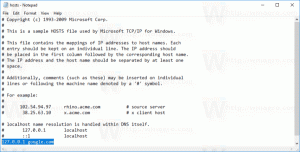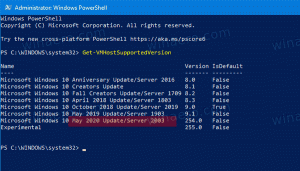Poista tiedostohistorian vanhemmat versiot Windows 10:ssä
Tiedostohistoria on erittäin hyödyllinen Windows 10:n ominaisuus. Sen avulla voit luoda varmuuskopion tärkeistä tiedoista, jotka on tallennettu asiakirjoihin, kuviin, musiikkiin, videoihin ja työpöytäkansioihin. Voit määrittää aseman, johon aiot tallentaa varmuuskopion. Se estää tietojen katoamisen, jos jokin menee pieleen. Tässä artikkelissa näemme, kuinka Windows 10:n tiedostohistoriaan tallennettujen tiedostojen ja kansioiden vanhemmat versiot poistetaan.
Windows 10:ssä on sisäänrakennettu varmuuskopiointijärjestelmä nimeltä "Tiedostohistoria". Sen avulla käyttäjä voi luoda varmuuskopion tietokoneellesi tallennetuista tiedostoista. Tälle ominaisuudelle on useita käyttötapauksia. Se voi esimerkiksi auttaa sinua siirtämään tiedostoja vanhasta tietokoneesta uuteen. Tai voit käyttää sitä tiedostojen varmuuskopiointiin ulkoiselle siirrettävälle asemalle. Tiedostohistoria-ominaisuus esiteltiin ensimmäisen kerran Windows 8:ssa, ja sitä on parannettu Windows 10:ssä. Se mahdollistaa tiedostojen eri versioiden selaamisen ja palauttamisen.
Tiedostohistoria edellyttää NTFS-tiedostojärjestelmän käyttöä. Tiedostohistoria käyttää NTFS: n päiväkirjaominaisuutta seuratakseen tiedostomuutoksia. Jos päiväkirja sisältää tietueita muutoksista, Tiedostohistoria sisällyttää päivitetyt tiedostot arkistoon automaattisesti. Tämä operaatio on erittäin nopea.
Huomautus: Oletan, että sinulla on Tiedostohistoria käytössä Windows 10:ssä.
Tiedostohistorian vanhempien versioiden poistaminen Windows 10:ssä, tee seuraava.
- Avaa klassikko Ohjauspaneeli sovellus.
- Siirry kohtaan Ohjauspaneeli\Järjestelmä ja suojaus\Tiedostohistoria.
- Klikkaa Lisäasetukset linkki vasemmalla.
- Napsauta Versiot-osiossa olevaa linkkiä Puhdista versiot. Huomautus: Se näyttää olevan poissa käytöstä, jos sinulla ei ole aiempia versioita tiedoistasi tiedostohistoriassa.
- Valitse poistettavien versioiden ajanjakso ja napsauta Siivota -painiketta.
Tiedostohistoria-sovellus poistaa kaikki vanhat tiedostot, jotka mahtuvat valitun ajanjakson sisään.
Muussa tapauksessa sinua pyydetään valitsemaan lyhyempi ajanjakso.
FhManagew.exe-työkalu
Vanhemmat tiedostohistoriatiedostoversiot voidaan poistaa komentokehotteesta. Käyttöjärjestelmä sisältää erityisen konsoliapuohjelman, fhmanagew.exe.
FhManagew.exe-ohjelma poistaa tietyn iän ylittävät tiedostoversiot tällä hetkellä määritetystä tiedostohistorian kohdelaitteesta. Tämä ohjelma on saatavilla Windows 8:ssa ja uudemmissa käyttöjärjestelmissä.
Voit käyttää sitä seuraavasti.
- Avaa uusi komentokehoteilmentymä.
- Kirjoita seuraava komento:
FhManagew.exe -siivousikä - Korvaa ikäosa poistettavien tiedostoversioiden vähimmäisiällä päivinä.
Tiedostoversio poistetaan, jos molemmat seuraavista ehdoista toteutuvat:
- Tiedostoversio on määritettyä ikää vanhempi.
- Tiedosto ei enää kuulu suojausalueeseen tai kohdelaitteessa on samasta tiedostosta uudempi versio.
Jos ikäparametriksi asetetaan nolla, kaikki tiedostoversiot poistetaan, paitsi kunkin suojausalueella tällä hetkellä olevan tiedoston uusin versio.
Esimerkkejä:
FhManagew.exe -puhdistus 0
Poistaa kaikki versiot paitsi uusimman.
FhManagew.exe -puhdistus 30
Poistaa yli kuukauden vanhemmat tiedostot.
FhManagew.exe -cleanup 360
Poistaa yli vuoden vanhemmat tiedostot.
Voit estää kaiken ohjelman lähdön käyttämällä -hiljainen komentorivivaihtoehto.
FhManagew.exe -cleanup 360 -hiljainen
Se siitä.
Aiheeseen liittyvät artikkelit:
- Kuinka nollata tiedostohistoria Windows 10: ssä
- Vaihda Drive tiedostohistoriaan Windows 10:ssä